9 tapaa korjata Xbox Game Pass -asennusvirhe 0x800700e9 PC: llä
Sekalaista / / April 05, 2023
Usein, kun yrität pelata Xbox-pelejä tietokoneellasi, näet Xbox-virheen 0x800700e9. Tämä on yleinen ongelma, joka johtuu yleensä vioittuneista järjestelmätiedostoista tai käytöstä poistetusta toimituksen optimointipalvelusta tietokoneellasi. Tässä oppaassa keskustelemme siitä, mikä aiheuttaa Xbox-pelipassin asennusvirheen 0x800700e9 PC: ssä ja kuinka korjata se Windows 10 -tietokoneellasi.

Sisällysluettelo
- Xbox Game Pass -asennusvirheen 0x800700e9 korjaaminen PC: llä
- Tapa 1: Korjaa järjestelmätiedostot
- Tapa 2: Suorita Windows Storen vianmääritys
- Tapa 3: Ota toimituksen optimointi käyttöön
- Tapa 4: Ota Windowsin optimointi ja BITS-palvelut käyttöön
- Tapa 5: Tyhjennä Microsoft Storen välimuisti
- Tapa 6: Palauta verkkoasetukset
- Tapa 7: Korjaa Xbox-sovellus
- Tapa 8: Palauta Xbox-sovellus
- Tapa 9: Asenna Microsoft Store uudelleen
Xbox Game Pass -asennusvirheen 0x800700e9 korjaaminen PC: llä
Tähän Xbox-ongelmaan voi olla useita syitä. Jotkut yleisimmistä syistä mainitaan tässä.
- Vioittuneet järjestelmätiedostot ovat yleinen syy tähän ongelmaan.
- Useat Microsoft Storen ongelmat voivat aiheuttaa tämän ongelman tietokoneessasi.
- Tämän ongelman voi aiheuttaa myös tietokoneen käytöstä poistettu Windowsin toimituksen optimointipalvelu.
- Myös käytöstä poistettu BITS-palvelu voi aiheuttaa tämän ongelman.
- Tämä ongelma voi johtua myös korruptoituneista Microsoft Storen välimuistitiedoista.
- Virheelliset Windows-verkkoasetukset voivat myös aiheuttaa tämän ongelman.
- Monet Xbox-sovelluksen ongelmat voivat aiheuttaa tämän ongelman.
Tässä oppaassa käsittelemme erilaisia tapoja korjata jotain meni pieleen käynnistämällä pelin virhekoodin 0x800700e9 ongelma.
Tapa 1: Korjaa järjestelmätiedostot
Usein tämä ongelma johtuu tietokoneesi vioittuneista järjestelmätiedostoista. Vioittuneet järjestelmätiedostot voivat aiheuttaa useita ongelmia tietokoneessa ja hidastaa sitä. Saatat myös saada Xbox-virheilmoituksen 0x800700e9, kun yrität pelata pelejä tietokoneellasi. Voit tarkistaa Järjestelmätiedostojen korjaaminen Windows 10:ssä opas löytääksesi tapoja korjata vioittuneet tiedostot tietokoneellasi.
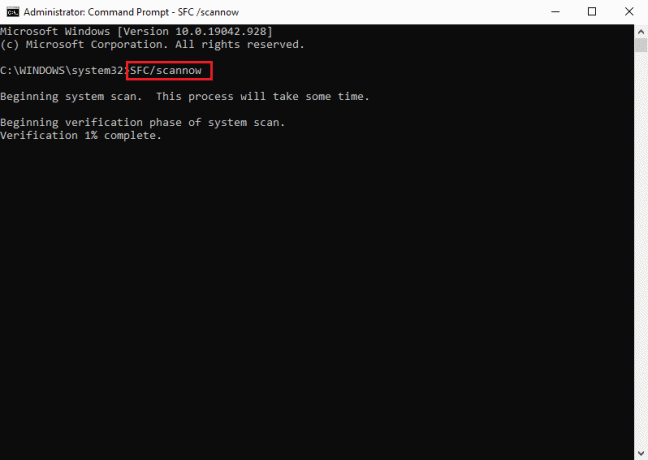
Tapa 2: Suorita Windows Storen vianmääritys
Toinen tehokas tapa korjata tämä virhe tietokoneen Xbox-sovelluksella on suorittaa Windows Storen vianmääritys tietokoneellasi. Tämän vianmäärityksen avulla voit korjata erilaisia Microsoft Store -ongelmia tietokoneessasi.
1. paina Windows + I -näppäimet avautua samanaikaisesti asetukset.
2. Tästä, klikkaa Päivitys ja suojaus.

3. Napsauta vasemman reunan paneelissa Vianetsintä.

4. Etsi nyt ja napsauta Muita vianmäärityksiä.

5. Etsi ja napsauta Windows Store -sovelluksetja napsauta Suorita vianmääritys.

6. Jos näyttöön tulee viesti, jossa näkyy virheitä, napsauta Käytä tätä korjausta ja seuraa näytön ohjeita.
7. Uudelleenkäynnistää tietokoneellesi, kun vianmääritysprosessi on valmis.
Jos tämä ei korjaa pelin käynnistämisen virhekoodin 0x800700e9 ongelmaa, kokeile seuraavaa.
Lue myös:Korjaa Windows Store -virhe 0x80240024
Tapa 3: Ota toimituksen optimointi käyttöön
Toimituksen optimointi on Windows-palvelu, jonka avulla järjestelmä voi ladata Windows-päivityksiä muista tietokoneista. Usein, jos tämä palvelu on poistettu käytöstä tietokoneellasi, saatat saada tämän Xbox-pelipassin asennusvirheen 0x800700e9 PC: llä. Siksi voit yrittää korjata ongelman ottamalla toimituksen optimointipalvelun käyttöön tietokoneessasi.
Vaihtoehto I: Asetusten kautta
Voit ottaa Toimituksen optimointi -palvelun käyttöön järjestelmäasetuksista. Noudata näitä yksinkertaisia ohjeita ottaaksesi palvelun turvallisesti käyttöön tietokoneessasi Xbox-virheen 0x800700e9 ongelman ratkaisemiseksi.
1. Lehdistö Windows + I -näppäimet avautua samanaikaisesti asetukset.
2. Tästä, klikkaa Päivitys ja suojaus.

3. Vuonna Windows päivitys paneeli, etsi ja napsauta Edistyneet asetukset.
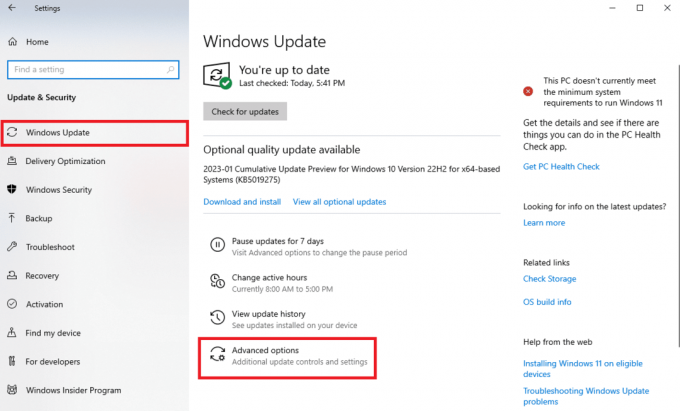
4. Vieritä alas ja napsauta Toimituksen optimointi.
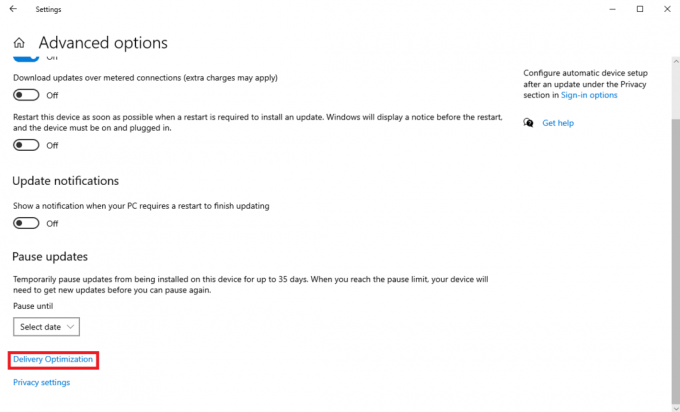
5. Täältä etsi ja ota käyttöön Salli lataukset muista tietokoneista.

6. Napsauta lopuksi PC: t lähiverkossani radiopainike.

Vaihtoehto II: Windowsin rekisterin kautta
Voit ottaa toimituksen optimoinnin käyttöön myös muokkaamalla tietokoneen Windowsin rekisteriä.
Huomautus: Varmuuskopioi rekisteriavaimet, jotta voit palauttaa aikaisemmat asetukset, jos muokkauksen aikana ilmenee manuaalisia virheitä. Tutustu Kuinka varmuuskopioida ja palauttaa rekisteri Windowsissa opas järjestelmän rekisterin varmuuskopiointiin.
Muokkaa järjestelmän rekisteriä toimituksen optimointipalvelun käyttöönottamiseksi noudattamalla näitä yksinkertaisia ohjeita.
1. paina Windows + R näppäimet yhdessä auki Juosta valintaikkuna.
2. Tässä, kirjoita regedit ja paina Enter-näppäin avata Rekisterieditori.
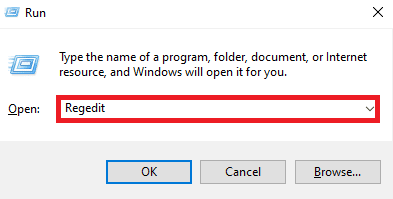
3. Siirry rekisterieditorissa seuraavaan sijaintiin ja napsauta hiiren kakkospainikkeella Käynnistä DWORD-avain.
Tietokone\HKEY_LOCAL_MACHINE\SYSTEM\CurrentControlSet\Services\DoSvc
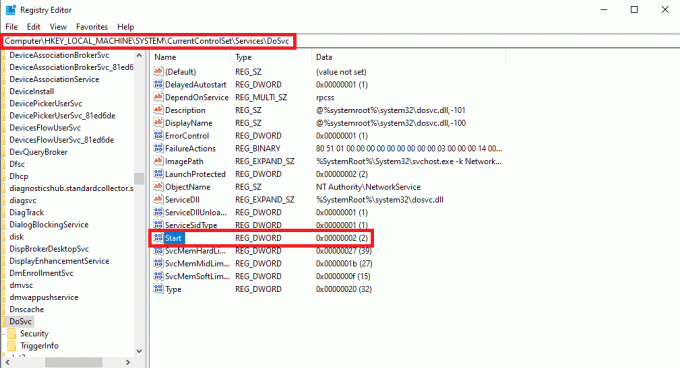
4. Nyt, napsauta Muuttaa… vaihtoehto.
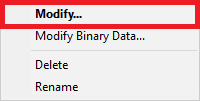
5. Tulla sisään Arvotiedot kuten 3 ja napsauta OK.
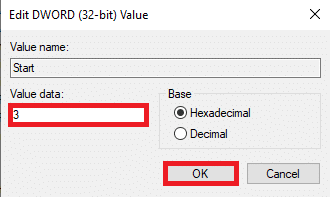
6. Poistu Rekisterieditori ja käynnistä PC uudelleen.
Jos tämä ei auta ja jokin meni pieleen pelin käynnistämisen yhteydessä. Virhekoodin 0x800700e9 ongelma jatkuu, kokeile seuraavaa tapaa.
Lue myös:Viallisen rekisterin korjaaminen Windows 10:ssä
Tapa 4: Ota Windowsin optimointi ja BITS-palvelut käyttöön
Usein pelkkä toimituksen optimointipalvelun käyttöönotto ei auta, ja sinun on otettava BITS-palvelut käyttöön tietokoneellasi korjataksesi tämän Xbox-pelipassin asennusvirheen 0x800700e9 PC: llä. Voit ottaa molemmat palvelut käyttöön tietokoneessasi noudattamalla näitä yksinkertaisia ohjeita.
1. Lehdistö Windows + R näppäimet yhdessä tietokoneellasi avataksesi Juosta valintaikkuna.
2. Tässä, kirjoita Services.msc ja paina Enter-näppäin käynnistääksesi Palvelut ikkuna.
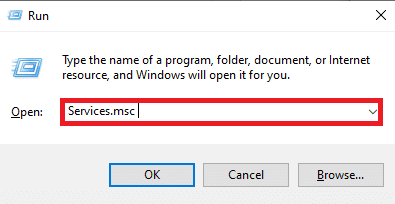
3. Etsi nyt Toimituksen optimointi palvelua ja kaksoisnapsauta sitä.

4. Etsi uudesta valintaikkunasta Käynnistystyyppi pudotusvalikosta ja valitse Automaattinen.
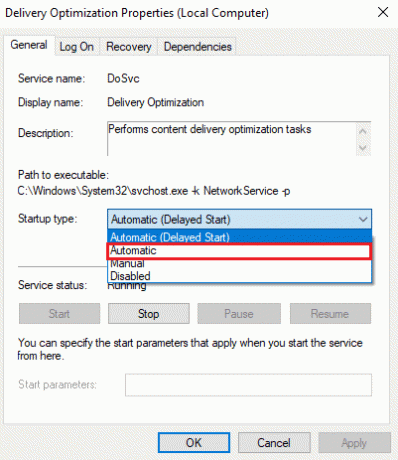
5. Nyt, napsauta Käytä ja sitten OK tallentaaksesi muutokset.

6. Etsi nyt ja kaksoisnapsauta sitä Tausta älykäs siirto palvelua ja toista Vaiheet 4-5.
Tapa 5: Tyhjennä Microsoft Storen välimuisti
Yleinen syy ongelmaan voi johtua korruptoituneista Microsoft Storen välimuistitiedoista. Voit yrittää tyhjentää nämä tiedot ratkaistaksesi useita tietokoneesi pelien latausongelmia. paina Windows-avain, tyyppi WSReset.exe ja osui Enter-näppäin.

Tämä nollaa Windows Storen välimuistitiedot.
Tapa 6: Palauta verkkoasetukset
Monet käyttäjät havaitsivat myös, että tietokoneen verkkoasetusten palauttaminen auttoi ratkaisemaan tämän ongelman. Siksi, jos edelliset menetelmät eivät auta ja sama ongelma jatkuu, voit yrittää nollata verkon Windows 10 -tietokoneellasi. Jos et ole varma, miten se tehdään, voit tarkistaa Verkkoasetusten palauttaminen Windows 10:ssä opas tietokoneen verkkoasetusten turvalliseen nollaamiseen.
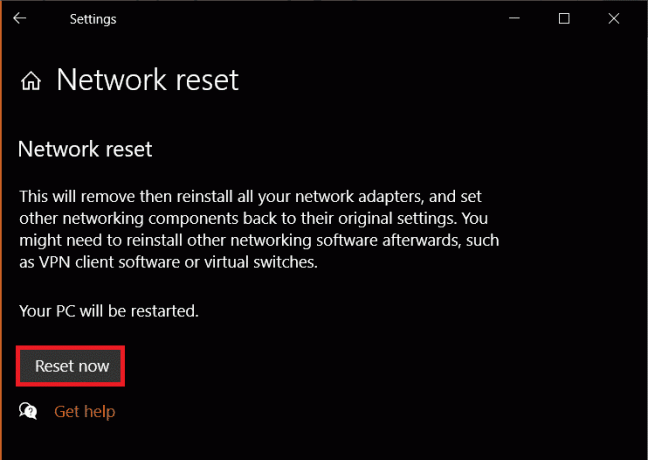
Lue myös:Korjaa Windows 10 -verkkoprofiilin puuttuva ongelma
Tapa 7: Korjaa Xbox-sovellus
Yksi tehokkaista ratkaisuista korjata Xbox-pelipassin asennusvirhe 0x800700e9 PC: llä on korjata Xbox-sovellustiedostot.
1. Lehdistö Windows + I avain avaamiseen asetukset.
2. Tästä, klikkaa Sovellukset.

3. Nyt paikantaa Xbox Live.
4. Napsauta nyt Edistyneet asetukset.

5. Täältä, etsi ja napsauta Korjaus vaihtoehto.
Tapa 8: Palauta Xbox-sovellus
Jos Xbox-sovelluksen korjaaminen ei auta, voit yrittää nollata sovelluksen tietokoneellasi. Nollaa sovellus tietokoneellasi noudattamalla näitä yksinkertaisia ohjeita.
1. Navigoida johonkin Xbox Liven lisäasetukset kuten yllä näkyy Menetelmä 7.
2. Täältä, etsi ja napsauta Nollaa vaihtoehto.
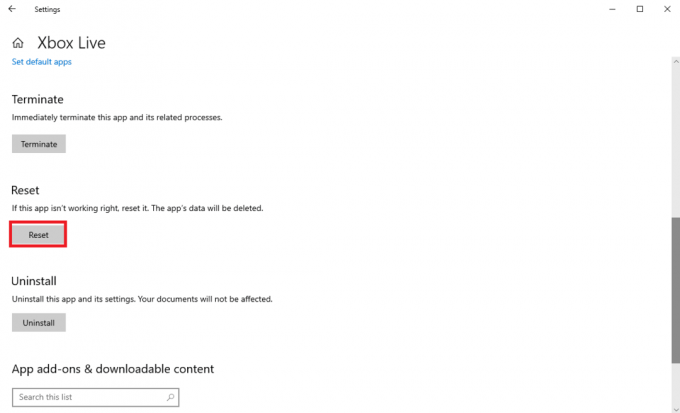
Lue myös:Kuinka poistaa Xbox Game Speech -ikkuna?
Tapa 9: Asenna Microsoft Store uudelleen
Jos mikään edellä mainituista menetelmistä ei auta ratkaisemaan Xbox Game Passin asennusvirhettä 0x800700e9 PC: llä, voit yrittää asentaa Microsoft Store tietokoneellasi.
1. Lyö Windows-avain, tyyppi Windows PowerShellja napsauta sitten Avata.

2. Kirjoita PowerShell-ikkunaan seuraava komento ja paina Enter-näppäin.
Get-AppxPackage -allusers Microsoft. WindowsStore | Foreach {Add-AppxPackage -DisableDevelopmentMode -Rekisteröi "$($_.InstallLocation)\AppXManifest.xml"}

3. Odota, että komento päättyy ja sulje PowerShell-ikkuna.
Usein kysytyt kysymykset (FAQ)
Q1. Mikä aiheuttaa Xbox 0x800700e9 -ongelman?
Ans. Tähän ongelmaan voi olla useita syitä. Jotkut yleisimmistä ovat virheelliset verkkoasetukset ja vioittuneet Microsoft Storen välimuistitiedot.
Q2. Voinko nollata Xbox-sovelluksen tietokoneellani?
Ans. Joo, jos käytät Xboxia pelien pelaamiseen tietokoneellasi, voit nollata sovelluksen ratkaistaksesi erilaisia sovellusvirheitä.
Q3. Kuinka korjaan Xbox 0x800700e9 -ongelman?
Ans. Voit kokeilla useita tapoja korjata tämä ongelma, kuten korjata vioittuneet järjestelmätiedostot ja nollata välimuistitiedot Microsoft Storessa.
Suositus:
- Kuinka parantaa zoomausta parhaiden sovellusten avulla
- Kuinka täyttää väriä Procreatessa
- Kuinka ottaa Xbox Game Bar -näytön tallennus käyttöön Windows 10:ssä
- Kuinka peruuttaa Xbox Game Pass PC: llä
Toivomme, että tästä oppaasta oli apua ja pystyit korjaamaan sen Xbox-pelipassin asennusvirhe 0x800700e9 PC: llä ongelma. Kerro meille, mikä menetelmä toimii sinulle. Jos sinulla on meille ehdotuksia tai kysymyksiä, ilmoita siitä meille kommenttiosiossa.

Elon Decker
Elon on TechCultin tekninen kirjoittaja. Hän on kirjoittanut oppaita noin 6 vuoden ajan ja käsitellyt monia aiheita. Hän käsittelee mielellään Windowsiin ja Androidiin liittyviä aiheita sekä uusimpia temppuja ja vinkkejä.



